3D-друк відкриває широкі можливості для створення моделей будь-якої складності, проте для якісного друку необхідно правильно підготувати модель. Процес моделювання для 3D-принтера може здаватися складним, але його можна освоїти навіть новачкам, використовуючи відповідні програми й дотримуючись основних правил. У цій статті ми розглянемо, які програми для 3D-моделювання існують, як уникати поширених помилок, і дамо поради для створення ідеальних моделей для друку.
Содержание страницы
Чому важливо правильно підготувати 3D-модель?
Перед тим як надрукувати об’єкт, потрібно переконатися, що модель підходить для друку, має відповідну товщину стінок і правильне розташування. Якісно створена 3D-модель дозволяє уникнути можливих збоїв під час друку та забезпечує ідеальний вигляд кінцевого об’єкта.
Основні формати файлів для 3D-друку
Для того щоб 3D-принтер міг відтворити модель, файл повинен бути в правильному форматі. Найбільш поширений формат файлів для 3D-друку — STL (STereoLithography). STL-файл описує геометрію поверхні тривимірного об’єкта за допомогою трикутників, які створюють сітку, що відображає форму об’єкта. Крім STL, деякі принтери підтримують формати OBJ (який також зберігає текстури і кольори) та інші, специфічні для кожного бренду принтерів.
Існують також формати, як-от G-code, який зберігає інформацію для керування рухом друкувальної головки. Для створення STL-файлу можна використовувати спеціалізовані програми для 3D-моделювання, або ж скористатися 3D-сканерами, що створюють точні копії об’єктів у форматі STL.
Програми для створення 3D-моделей
Вибір програми для створення 3D-моделей багато в чому залежить від особистих уподобань і цілей користувача. Далі розглянемо найпопулярніші програми, які використовують як новачки, так і професіонали для створення моделей для 3D-принтера.
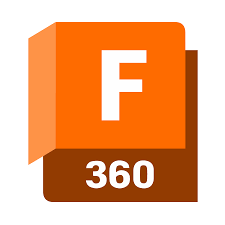
Fusion 360
Fusion 360 — це потужна програма для 3D-моделювання, яка поєднує простоту інтерфейсу та широкий функціонал для професійного використання. Fusion 360 дозволяє створювати, редагувати та конвертувати моделі у формат STL для 3D-друку. Багато функцій у меню програми супроводжуються візуальними підказками, що полегшує використання навіть для новачків.
Відеоуроки по Fusion 360:
- Створення основних форм. Наприклад, опори для лампи або тримача.
- Проектування деталей на основі креслень. В програмі можна завантажити креслення і на їх основі створити 3D-модель.
- Проектування складних об’єктів. Користувачі можуть створювати декоративні вироби та складні об’єкти, такі як прикраси чи функціональні механічні деталі.
Fusion 360 також має функції для створення рухомих частин, що дозволяє робити складніші проєкти, наприклад, шарнірні з’єднання або деталі з кількома компонентами.

SolidWorks
SolidWorks є професійним інструментом, який широко використовується в інженерії та промисловому дизайні. Програма підтримує створення геометрично складних об’єктів і добре підходить для точних інженерних моделей.
Відеоуроки по SolidWorks:
- Основи створення інженерних моделей. Наприклад, в програмі можна створити елементи для музичних інструментів чи механічні деталі.
- Проектування механічних з’єднань. SolidWorks дозволяє моделювати різні типи з’єднань, болти, гайки і складні конструкції.
- Розробка об’єктів зі складною формою. Програма підходить для створення деталей, що вимагають високої точності та складної форми, як-от зубчасті колеса чи гвинти.
SolidWorks також підтримує роботу з анімацією та симуляцією навантажень, що особливо корисно для складних технічних проєктів.
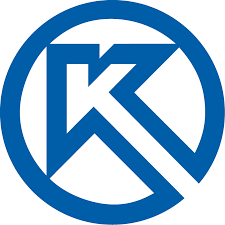
Компас 3D
Компас 3D є CAD-системою, розробленою для інженерного проєктування. Вона підтримує російську та українську мови, що робить її доступною для користувачів з країн СНД. Компас 3D добре підходить для створення технічних деталей, проте її інтерфейс може здатися дещо складним для новачків.
Відеоуроки по Компас 3D:
- Створення базових об’єктів. Прості деталі, наприклад, шестерні або кріплення.
- Моделювання рухомих з’єднань. Підходить для створення частин механізмів, таких як кулери або інші обертальні деталі.
- Складання складних об’єктів. Компас 3D дозволяє збирати моделі з кількох частин і моделювати взаємодію між ними.
Компас 3D може бути оптимальним варіантом для промислових проєктів, що потребують великої точності та детальності.
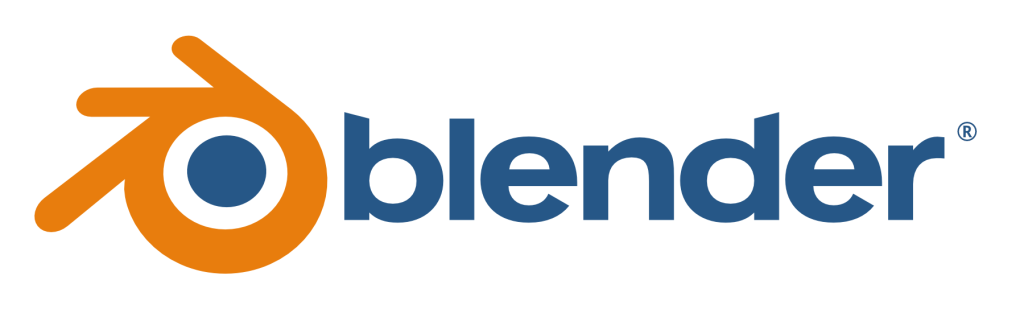
Blender
Blender — це безкоштовна програма для 3D-моделювання, яка підходить як для створення статичних об’єктів, так і для анімації. Вона має широкий набір інструментів, проте інтерфейс може здаватися складним для нових користувачів.
Відеоуроки по Blender:
- Моделювання побутових предметів. Наприклад, тримачів або аксесуарів для домашнього використання.
- Створення арт-об’єктів. У програмі можна створювати складні декоративні вироби з текстурами і деталізацією.
- Моделювання для косплею. Наприклад, створення шоломів або інших предметів для косплейних костюмів.
Blender дозволяє гнучко працювати з матеріалами, налаштовувати текстури і створювати складні поверхні, що корисно для реалізації творчих задумів.
Конвертація креслень у 3D-моделі
Якщо у вас є креслення об’єкта в 2D, ви можете скористатися програмами для їхньої конвертації в 3D. Наприклад, програма MEDUSA4 Personal і онлайн-платформа CSG eSERVICES дозволяють перетворювати креслення в STL-файли, готові до друку. Це може бути зручно для інженерних та технічних проєктів, де потрібні точні розміри.
Часті помилки при підготовці моделі до друку
При створенні 3D-моделі важливо враховувати особливості друку і не допускати поширених помилок, які можуть зіпсувати кінцевий результат. Ось основні моменти, на які варто звернути увагу.
Додавання підтримки
При друку моделей із складними формами часто виникають ділянки, які “висять у повітрі” і потребують підтримки під час друку. Підтримки — це додаткові конструкції, які друкуються разом з моделлю і видаляються після завершення друку. Якщо ви використовуєте FDM-принтер з двома екструдерами, підтримки можна друкувати з розчинного матеріалу, наприклад, PVA для PLA або HIPS для ABS, що значно полегшує видалення підтримок і покращує якість моделі.
Товщина стінок і діаметр отворів
Для друку моделей з тонкими стінками потрібно дотримуватись певних правил. Стінки, які занадто тонкі, можуть бути неможливо надрукувати, а дуже маленькі отвори можуть не відповідати заданим розмірам через обмеження точності принтера. Для FDM-принтерів рекомендована товщина стінок повинна бути не меншою двох діаметрів сопла, а для фотополімерних SLA-принтерів — близько 0,5 мм.
Як створити 3D-модель для друку: Покрокова інструкція
Крок 1: Вибір програми для 3D-моделювання
Для початку потрібно обрати програму, яка найкраще підходить для ваших цілей. Ось деякі з найбільш популярних програм для різного рівня досвіду:
- Blender — безкоштовна програма з великою кількістю інструментів, підходить для створення арт-об’єктів та детальних моделей.
- Fusion 360 — програма для технічного моделювання, ідеально підходить для проєктів, де потрібна точність.
- SolidWorks — для професійних користувачів та інженерів, оскільки дозволяє створювати складні технічні моделі.
- Tinkercad — проста програма, чудова для новачків, дозволяє легко розпочати з базових форм.
Після вибору програми встановіть її та ознайомтеся з інтерфейсом і базовими інструментами, такими як переміщення об’єктів, масштабування та обертання.
Крок 2: Початок створення базових форм
Почніть створювати свою модель, використовуючи базові форми, такі як куби, циліндри, сфери та конуси. Ці форми можна об’єднувати, видозмінювати, вирізати одна з одної для створення більш складних об’єктів.
- Виберіть базову форму. Більшість програм мають панель інструментів, де можна вибрати різні геометричні фігури.
- Налаштуйте розміри форми. Встановіть параметри ширини, висоти та глибини відповідно до ваших потреб.
- Комбінуйте форми. Наприклад, використовуючи дві або більше форм, можна зробити більш складний об’єкт. Можна також використовувати функції «різання» або «об’єднання», щоб створити необхідні вигини чи отвори.
Крок 3: Додавання деталей та модифікація моделі
Коли базова форма моделі створена, починайте додавати дрібні деталі, які роблять об’єкт більш реалістичним і функціональним.
- Використовуйте інструменти вирізання та згладжування. Наприклад, якщо ви створюєте фігурку, інструменти для згладжування допоможуть зробити поверхню більш плавною.
- Додавайте рельєф або текстури. Деякі програми, як-от Blender, дозволяють додавати текстури та створювати складні форми, наприклад, декоративні візерунки чи написи.
- Модифікуйте деталі об’єкта. Для цього можна використовувати інструменти для додавання отворів, виступів або заглиблень, що особливо важливо для функціональних моделей, як-от кріплення, коробки чи технічні компоненти.
Крок 4: Додавання підтримок для друку (якщо необхідно)
Якщо ваша модель має складні частини, які «висять у повітрі», необхідно додати підтримки. Ці підтримки запобігають деформації об’єкта під час друку.
- Визначте частини, що потребують підтримки. Якщо об’єкт має ділянки, які «висять», наприклад, виступаючі деталі, їх потрібно підтримати.
- Додайте підтримки вручну або використовуйте автоматичні функції в програмі для слайсингу (наприклад, у PrusaSlicer чи Cura). У деяких програмах для моделювання підтримки можна створювати вручну.
- Перевірте модель. Після додавання підтримок перегляньте модель у слайсері, щоб переконатися, що все виглядає правильно.
Крок 5: Задайте правильну товщину стінок та діаметр отворів
Товщина стінок і розмір отворів є критично важливими для успішного друку, особливо на FDM-принтерах, де точність залежить від діаметра сопла.
- Встановіть товщину стінок. Рекомендується робити стінки щонайменше в два діаметри сопла (наприклад, якщо у вас сопло 0.4 мм, товщина стінки повинна бути щонайменше 0.8 мм).
- Задайте діаметр отворів. Якщо ви додаєте отвори, пам’ятайте, що занадто малі отвори можуть бути проблемними для друку, особливо якщо вони менші за діаметр сопла.
- Збережіть модель і перевірте розміри. Перед тим як перейти до друку, переконайтеся, що всі розміри відповідають вимогам і підходять для подальшого використання.
Крок 6: Експорт моделі у формат STL
Після завершення роботи над моделлю необхідно зберегти файл у форматі, який розуміє ваш 3D-принтер.
- Обирайте формат STL. У більшості програм для моделювання доступний цей формат як стандарт для експорту.
- Задайте потрібні параметри. Перед експортом перевірте налаштування, щоб забезпечити потрібний рівень деталізації.
- Збережіть файл. Зазвичай цей файл можна легко імпортувати у програму для слайсингу.
Крок 7: Підготовка до друку у слайсері
Слайсер — це програма, яка перетворює вашу 3D-модель у набір команд для принтера. Одні з найпопулярніших слайсерів — Cura, PrusaSlicer та Simplify3D.
- Завантажте STL-файл у слайсер.
- Налаштуйте параметри друку: виберіть висоту шару, швидкість друку, температуру та матеріал, який використовуватиметься.
- Перевірте модель на можливі помилки. Слайсер покаже вам розташування підтримок, а також шари, з яких складатиметься модель.
- Збережіть файл як G-code. Цей файл містить інструкції для принтера і є останнім етапом перед друком.
Крок 8: Початок друку та контроль якості
Після завантаження G-code на принтер можна починати друк. У цей час важливо стежити за процесом, щоб забезпечити високу якість моделі.
- Переконайтеся, що платформа для друку вирівняна. Неправильне вирівнювання може призвести до дефектів або поганої якості моделі.
- Контролюйте перші шари. Це критично важливо, оскільки перші шари формують основу моделі. Якщо є проблеми із зчепленням або вирівнюванням, зупиніть друк і налаштуйте платформу.
- Слідкуйте за процесом друку. Час від часу перевіряйте прогрес, особливо якщо друк триватиме кілька годин.
Крок 9: Післяобробка моделі
Після завершення друку модель може потребувати додаткової обробки, особливо якщо були додані підтримки.
- Видаліть підтримки. У FDM-принтерах їх можна просто відірвати, а у фотополімерних — промити модель у спирті.
- Обробка поверхні. При необхідності використовуйте шліфувальний папір або напилок для згладження нерівностей.
- Фарбування або інші фінішні обробки. Якщо модель буде використовуватися для декоративних або презентаційних цілей, можна покрити її фарбою або лаком.
Easy3dprint: Професійні послуги 3D-друку в Україні
Компанія Easy3dprint — це один із провідних центрів 3D-друку в Україні, з офісами в Києві, Харкові, Дніпрі, Одесі та інших містах. Ми пропонуємо повний спектр послуг, пов’язаних з 3D-друком, тривимірним скануванням та моделюванням, що робить її надійним партнером для реалізації будь-яких проєктів — від ідеї до готового виробу.
Основні послуги Easy3dprint:
- 3D-друк: Друк за технологіями FDM, SLA та LCD, використовуючи понад 46 принтерів, що дозволяє швидко обробляти великі замовлення та вироби складної форми.
- 3D-сканування та моделювання: Сучасні технології тривимірного сканування дозволяють швидко та точно створювати моделі на основі реальних об’єктів.
- Прототипування та виготовлення макетів: Створення зразків та макетів для бізнесу, медицини, освіти та інших сфер.
- Обробка та фарбування: Всі етапи підготовки, включно з шліфуванням, складанням та забарвленням, виконуються з дотриманням технологічних стандартів, що гарантує високу якість кінцевих продуктів.
- Лиття в силікон: Використання силіконових форм дозволяє виготовляти вироби на основі тривимірних моделей для промислового виробництва.
Підсумки
Створення 3D-моделі для друку потребує терпіння і уважності, але за допомогою наведених інструментів і порад цей процес стане значно простішим. Завдяки навчальним матеріалам і відеоурокам ви зможете освоїти основні навички 3D-моделювання, а також уникнути поширених помилок. Розуміння основних принципів допоможе вам створювати якісні й довговічні моделі для друку.
FAQ
Які програми найкраще підходять для створення 3D-моделей для друку?
Для початківців підходять Tinkercad і Blender — вони прості у використанні й мають багато навчальних матеріалів. Для технічного моделювання або інженерних цілей кращими будуть Fusion 360 та SolidWorks, оскільки вони підтримують точні налаштування для інженерних проєктів.
Який файл потрібен для 3D-друку?
Найчастіше для 3D-друку використовується формат STL, оскільки він підтримується більшістю 3D-принтерів і точно передає геометрію об’єкта. Деякі принтери також працюють з форматами OBJ або G-code (інструкції для руху друкувальної головки).
Як вибрати товщину стінок для моделі?
Зазвичай товщина стінок повинна бути вдвічі більшою за діаметр сопла принтера. Наприклад, якщо діаметр сопла становить 0.4 мм, товщина стінок повинна бути не меншою за 0.8 мм. Для фотополімерних принтерів рекомендується товщина не менш ніж 0.5 мм.
Чи потрібно додавати підтримки для друку?
Так, якщо модель має деталі, що «висять» у повітрі, підтримки необхідні для успішного друку. Їх можна додавати автоматично у більшості слайсерів або вручну в програмі для моделювання.
Як перевірити, чи моя модель підходить для друку?
Після створення моделі імпортуйте її у програму для слайсингу (наприклад, Cura або PrusaSlicer) та перевірте на наявність помилок або проблемних місць. Також зверніть увагу на місця для підтримок і товщину стінок.



